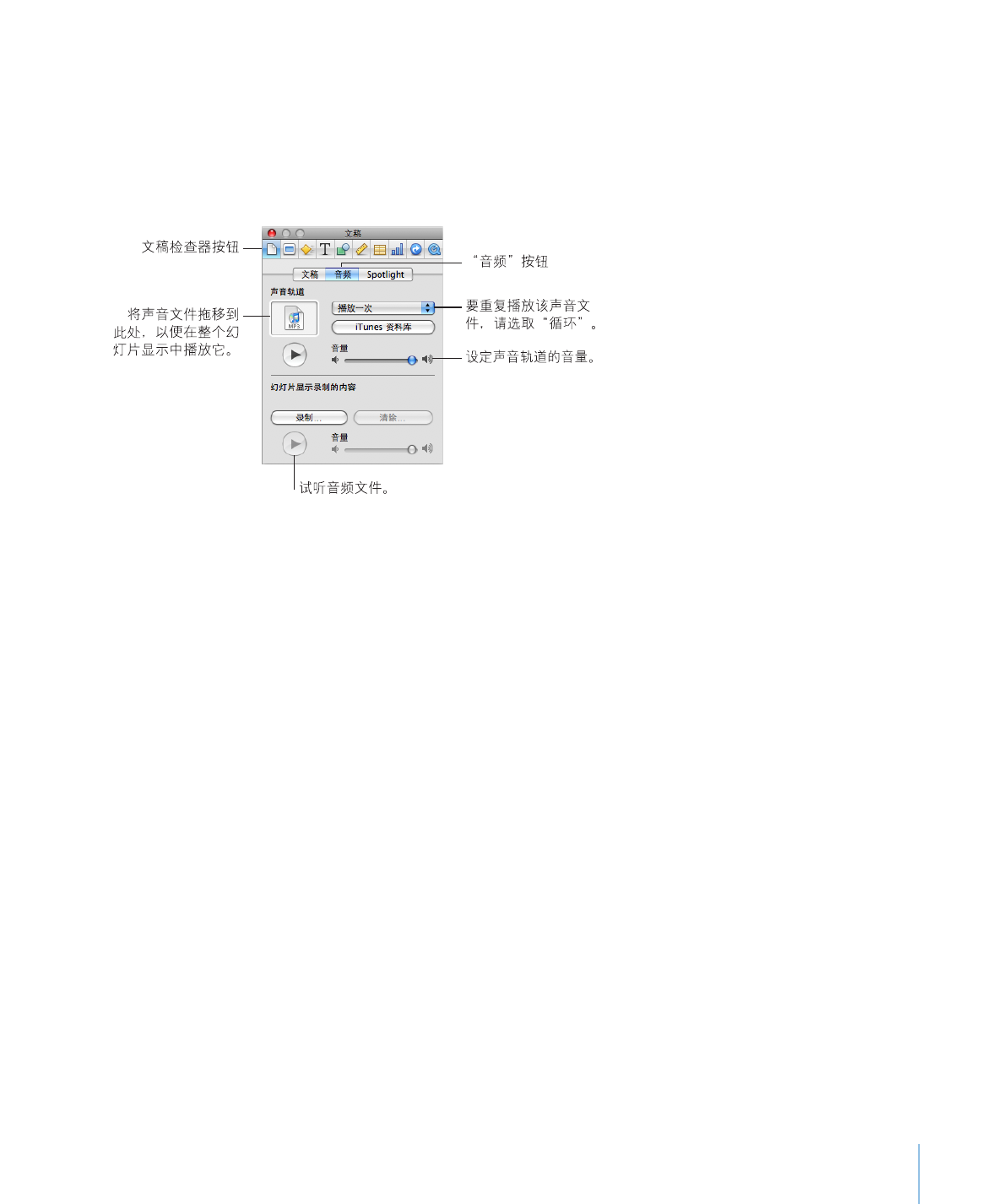
向幻灯片显示添加声音轨道
作为声音轨道添加的文件,始终是从开始处播放。
若要添加声音轨道:
1
在工具栏中点按“检查器”,然后点按文稿检查器按钮。
2
点按“音频”按钮。
3
执行以下一项操作:
若要从
iTunes 资料库添加歌曲或播放列表,请点按“iTunes 资料库”。查找您想要的歌曲或播
放列表,然后将它从媒体浏览器拖到文稿检查器中的音频池。注:如果您对
iTunes 中的播放列表
进行了更改,则此更改不会反映在声音轨道中,直至您再次添加播放列表。
若要从
Finder 添加音频文件,请将音频文件从桌面拖到文稿检查器中的音频池。
4
若要在运行演示文稿时反复播放歌曲或播放列表,请从音频池旁边的弹出式菜单中选取“循环”。
5
若要在操作幻灯片显示时试听歌曲,请点按音频池下面的播放按钮。